图片上的素材怎么提取下来
无论是在个人使用还是商业设计方面,提取网络图片上的素材都是一种非常常见的需求。很多时候,我们在浏览网页或者观看图片时,会发现一些精美的素材,想要将其保存下来,以便在后续的设计工作中使用。那么,图片上的素材怎么提取下来呢?本文将为大家介绍几种常用的方法。
1. 使用截图工具
最简单的方法就是使用截图工具,将需要提取的素材进行截图保存。Windows 系统自带的截图工具是 Snipping Tool,非常方便易用。打开 Snipping Tool 后,点击“新建”按钮,然后用鼠标拖动选中需要截取的区域,点击保存即可。
除了系统自带的截图工具,还有很多第三方截图工具可供选择。比如,著名的截图工具 Snagit,它提供了更多高级的功能和选项,比如滚动截屏、定时截屏等。使用截图工具提取素材的好处是操作简单快速,但是需要注意截图的分辨率和清晰度,尽量保证提取的素材质量。
2. 使用网络工具
除了使用截图工具,还可以借助一些网络工具来提取图片上的素材。这些工具一般可以通过浏览器访问,无需下载和安装,非常方便。下面介绍几个常用的网络工具。
2.1 截图网页插件
一些浏览器插件可以辅助我们进行网页截图,并提供了一些额外的功能。比如,Awesome Screenshot 是一个非常受欢迎的截图插件,它提供了丰富的截图选项和编辑工具。安装插件后,只需要点击插件图标,选择截取整个页面或者自定义区域,然后保存即可。
2.2 在线图片提取工具
除了截图工具,还有一些专门的在线图片提取工具可供使用。这些工具通常可以直接解析网页链接,提取其中的图片素材。比如,Extracty 是一个简单易用的在线图片提取工具,只需要输入网页链接,点击提取按钮,就可以将网页上的图片提取下来保存。
3. 使用开发者工具
如果你熟悉一些前端开发知识,那么使用开发者工具提取图片素材将会更加灵活和高效。不同浏览器的开发者工具稍有不同,这里以 Chrome 浏览器为例进行介绍。
首先,打开需要提取素材的网页,然后按下 F12 键(或者右击网页,选择“检查”),打开开发者工具。在开发者工具的上方菜单栏中,选择“网络”选项卡,然后刷新网页。
在网络选项卡中,可以看到网页加载的各种资源,包括图片、CSS 文件、JavaScript 文件等。点击“图片”筛选器,可以只显示图片资源。
接下来,选择需要提取的图片素材,在右侧的资源列表中鼠标右击,选择“在新标签页中打开”或者“复制图片地址”即可将图片保存到本地。
4. 使用图像处理软件
如果你想要对提取的图片素材进行一些编辑和处理,那么使用图像处理软件会更加方便。比如,著名的图像处理软件 Photoshop 和 GIMP 都可以满足我们的需求。
打开图像处理软件后,选择“文件”菜单中的“打开”,找到保存好的提取图片素材,点击“打开”按钮。然后,你就可以使用图像处理软件的各种功能对素材进行编辑、裁剪、调色等操作。
无论是进行简单的裁剪、调整大小,还是进行复杂的图像编辑,都可以借助图像处理软件来完成。如果你不熟悉图像处理软件的使用,可以参考相关的教程和指南。
总结
提取图片上的素材是一项非常有用的技能,无论是用于个人设计还是商业用途。本文介绍了几种常用的方法,包括使用截图工具、网络工具、开发者工具和图像处理软件。
无论你选择哪种方法,都需要注意提取素材的质量和版权问题。尊重他人的作品,不要随意使用他人的素材。如果使用他人的素材,记得保留原作者的署名,或者购买合法的授权。
希望本文对你有所帮助,如果有任何问题或者其他方法,欢迎在评论区留言讨论。
这篇关于《图片上的素材怎么提取下来》的文章就介绍到这了,更多新媒体运营相关内容请浏览A5工具以前的文章或继续浏览下面的相关文章,望大家以后多多支持A5工具 - 全媒体工具网!
相关资讯
查看更多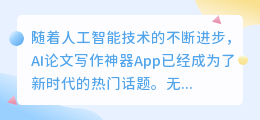
ai论文写作神器app

ps怎么从图片上提取线稿

写作猫的ai引擎

文本框里面的图片怎么提取

写作业的ai助手

怎么提取一张图片的水印

智能ai写作在线使用







